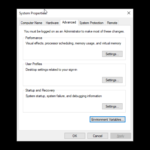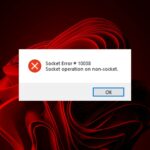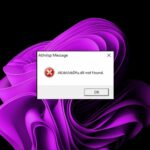Si estás usando Waze para tu ruta diaria o te fuiste de viaje y te diste cuenta de que tienes que parar en algún lugar, puedes agregar una escala directamente en la aplicación.
No tiene que finalizar su viaje actual y comenzar uno nuevo solo para agregar una parada. Hay algunos métodos para modificar su ruta sin terminarla, y hoy los veremos.
¿Cómo agrego una parada a Waze?
1. Añade una parada en Android o iOS
- Abre el aplicación waze en su dispositivo Android.
- En la parte inferior de la pantalla, toca el barra de ETA (el de llegada estimada, hora estimada y km estimados).
- En la nueva pantalla emergente, debajo de su destino, elija Añadir una parada. También puede tocar en el icono de gas o comida si desea paradas sugeridas a lo largo de su ruta.
- En el ¿A donde? cuadro de búsqueda, ingrese el nombre de la ubicación donde desea detenerse.
- Ahora toque en el Añadir un botón de parada.
- Seleccione Ve ahora para confirmar.
Si desea cambiar su destino final con su escala, elija Nuevo viaje en lugar de Agregar una parada. Verá la ubicación de su parada marcada en el mapa con un alfiler azul.
Después de agregar su parada, al tocar en la barra de ETA, verá la hora estimada de llegada tanto para la parada como para el destino final.
El mismo proceso se aplica a los dispositivos iOS.
2. Agrega una parada en Android Auto

- En la pantalla de resumen de su ruta, seleccione Añadir una parada.
- En el ¿A donde? cuadro de búsqueda, ingrese el nombre de la ubicación donde desea detenerse.
- Ahora toque en el Añadir una parada botón.
La escala se marcará en su mapa con un alfiler azul.
3. Agrega una parada eligiendo un nuevo destino
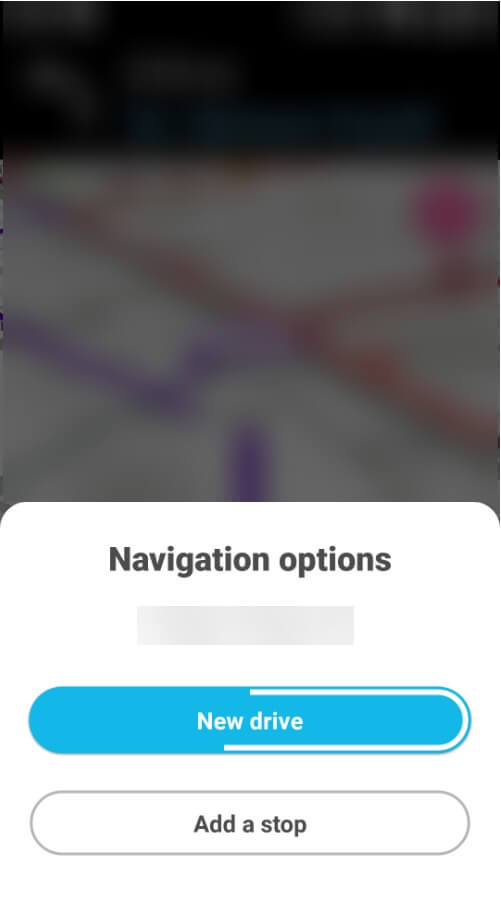
- Abre el aplicación waze en su dispositivo.
- Puede agregar una escala eligiendo un nuevo destino. Si ya has iniciado un viaje y tienes un destino final, puedes buscar un nuevo destino para añadirlo como escala.
- En la pantalla de su mapa, en la parte inferior izquierda de su pantalla, haga clic en el lupa.
- En el ¿A donde? cuadro de búsqueda, ingrese el nombre de la ubicación donde desea detenerse. Alternativamente, puede elegir una de sus búsquedas anteriores marcadas con un icono de reloj debajo del cuadro de búsqueda.
- Al hacer clic en una nueva ubicación, aparece un Opciones de navegación Aparecerá una pantalla con dos opciones: Nueva unidad y Añadir una parada.
- Toque en el Añadir una parada botón.
- Ahora seleccione el Ve ahora botón.
4. Agrega una ruta planificada a Waze

Waze te permite agregar solo una parada en una ruta. La capacidad de agregar múltiples paradas y hacer rutas planificadas aún no está disponible, a pesar de que los wazers solicitan esta función desde hace años.
Pero existe una solución alternativa para agregar una ruta planificada a Waze. Se puede hacer usando aplicaciones de enrutamiento y luego sincronizarlos con Waze.
La aplicación de enrutamiento creará su ruta completa y se usará Waze para obtener instrucciones paso a paso. Las soluciones de enrutamiento más utilizadas que funcionan con Waze son Route4Me y RoadWarrior.
A veces, la aplicación Waze puede verse abrumada y el mapa puede desaparecer o simplemente perder algunas partes. Si esto sucede, reinícielo, lo que debería resolver el problema.
Si quieres más alternativas, solo tienes que ir a la App Store (iOS) o a la Play Store (Android) y buscar planeador de ruta. Aparecerá un montón de aplicaciones que se pueden sincronizar con Waze. Elige tu favorito.
Como puede ver, agregar una parada a Waze es bastante fácil. Lo mismo se puede decir sobre la planificación de una ruta y el uso de Waze, solo asegúrese de que la aplicación o el servicio que usa se pueda sincronizar con Waze.
Si tiene otras sugerencias o preguntas, no dude en dejarlas en la sección de comentarios a continuación.
LEA TAMBIÉN: